Mode d'emploi XEROX COLORQUBE 9201 9202 9203 ALLE HANDBÜCHER
UneNotice offre un service communautaire de partage, d'archivage en ligne et de recherche de documentation relative à l'utilisation de matériels ou logiciels : notice, mode d'emploi, notice d'utilisation, guide d'installation, manuel technique... N'OUBLIEZ PAS DE LIRE LE MODE D'EMPLOI AVANT D'ACHETER!
Si le contenu de ce document correpond à la notice, au mode d'emploi, à la liste d'instruction, d'installation ou d'utilisation, au manuel, au schéma de montage ou au guide que vous cherchez. N'hésitez pas à la télécharger. UneNotice vous permet d'accèder facilement aux informations sur le mode d'emploi XEROX COLORQUBE 9201 9202 9203. Nous espérons que le manuel XEROX COLORQUBE 9201 9202 9203 vous sera utile.
Vous possédez un XEROX COLORQUBE 9201 9202 9203, avec UneNotice, vous allez pouvoir mieux l'utiliser. Si vous avez un problème avec votre XEROX COLORQUBE 9201 9202 9203, pensez à consulter les dernières pages du mode d'emploi qui contiennent souvent les principales solutions.
Vous pouvez télécharger les notices suivantes connexes à ce produit :
Extrait du mode d'emploi : notice XEROX COLORQUBE 9201 9202 9203ALLE HANDBÜCHER
Les instructions détaillées pour l'utilisation figurent dans le Guide de l'utilisateur.
[. . . ] La touche C (supprimer) permet d'effacer les valeurs numériques ou le dernier chiffre entré.
Annuler tout permet d'effacer les paramètres précédemment sélectionnés ou modifiés pour le service en cours. Appuyez deux fois sur cette touche pour rétablir toutes les fonctions par défaut et supprimer les numérisations actuelles. Démarrer lance le travail sélectionné. Arrêter arrête temporairement le travail en cours. [. . . ] Suivez le message à l’écran pour annuler ou reprendre votre travail. Interrompre permet d’interrompre le travail d’impression en cours pour en effectuer un autre plus urgent.
© 2012 Xerox Corporation. Xerox® et Xerox avec la marque figurative® sont des marques déposées de Xerox Corporation aux États-Unis et/ou dans d'autres pays.
www. xerox. com/office/support
Xerox® WorkCentre® 5845 / 5855 / 5865 / 5875 / 5890 État machine
Le menu État machine permet d'accéder à l'état des consommables, à la configuration de l'imprimante et aux paramètres. Pour accéder à certains menus et paramètres, vous devez vous connecter en utilisant le nom et le mot de passe de l’administrateur.
Informations de facturation et d'utilisation
Dans le menu État machine, sélectionnez l'onglet Informations de facturation pour obtenir le décompte de base des impressions. Appuyez sur le bouton Compteurs d'utilisation pour afficher les informations d'utilisation détaillées. Le menu déroulant fournit un plus grand nombre de catégories de comptabilisation.
© 2012 Xerox Corporation. Xerox® et Xerox avec la marque figurative® sont des marques déposées de Xerox Corporation aux États-Unis et/ou dans d'autres pays.
www. xerox. com/office/support
Xerox® WorkCentre® 5845 / 5855 / 5865 / 5875 / 5890 Présentation de l'imprimante
Votre imprimante peut être configurée avec des accessoires en option. Pour plus d'informations, reportezvous au Guide de l'utilisateur.
Chargeur de documents automatique Port USB Magasin 5 (départ manuel) Magasins papier
5 7
Magasin 7 (module d'insertion)
Module de finition gros volume
1 6 3 2 4
pour passer en mode d'économie d'énergie, redémarrer ou mettre l'imprimante hors tension, appuyez sur l'interrupteur Marche/ Arrêt sur le panneau de commande et choisissez l'option voulue parmi celles proposées à l'écran. Pour forcer la mise hors tension, maintenez l'interrupteur enfoncé plusieurs secondes.
© 2012 Xerox Corporation. Sélectionnez Réimprimer pour imprimer à nouveau le fichier mémorisé. Sélectionnez Supprimer pour supprimer définitivement le travail mémorisé.
4 Numérisation et courrier électronique
www. xerox. com/office/support
Xerox® WorkCentre® 5845 / 5855 / 5865 / 5875 / 5890 Télécopie
Vous pouvez envoyer un fax de quatre façons différentes : • Fax local permet de numériser les documents et de les envoyer directement à un télécopieur. • Fax serveur permet de numériser les documents et de les envoyer à un serveur fax, qui transmet le document vers un télécopieur. • Fax Internet permet de numériser les documents et de les envoyer par courrier électronique à un destinataire. • Fax LAN permet d'envoyer le travail d'impression en cours en tant que fax. Pour en savoir plus, reportez-vous au chapitre Télécopie, dans le Guide de l'utilisateur. Pour plus d'informations sur le service Fax LAN, reportez-vous au logiciel du pilote d'imprimante. Pour plus d'informations sur la configuration et les paramètres avancés de télécopie, reportez-vous au Guide de l'administrateur système.
1
Y
50–160 g/m2 (13 lb–43 lb Bond) X: 138–432 mm (5, 43–17 po) Y: 138–297 mm (5, 43–11, 69 po) ≤200 (80 g/m2)
Y
X
X: 432 mm (17 po) Y: 297 mm (11, 69 po)
X
Chargez l'original.
2
2. 1 2. 2
Appuyez sur la touche Accueil Services, puis sur Fax, Fax serveur, ou Fax Internet.
Annuler tout permet d'effacer tous les paramètres précédemment sélectionnés ou modifiés pour le service en cours.
© 2012 Xerox Corporation. Xerox® et Xerox avec la marque figurative® sont des marques déposées de Xerox Corporation aux États-Unis et/ou dans d'autres pays.
www. xerox. com/office/support
3
Utilisez le clavier alphanumérique pour entrer des numéros de télécopie. [. . . ] Pour plus d'informations sur la configuration et les paramètres avancés de télécopie, reportez-vous au Guide de l'administrateur système.
1
Y
50–160 g/m2 (13 lb–43 lb Bond) X: 138–432 mm (5, 43–17 po) Y: 138–297 mm (5, 43–11, 69 po) ≤200 (80 g/m2)
Y
X
X: 432 mm (17 po) Y: 297 mm (11, 69 po)
X
Chargez l'original.
2
2. 1 2. 2
Appuyez sur la touche Accueil Services, puis sur Fax, Fax serveur, ou Fax Internet.
Annuler tout permet d'effacer tous les paramètres précédemment sélectionnés ou modifiés pour le service en cours.
© 2012 Xerox Corporation. Xerox® et Xerox avec la marque figurative® sont des marques déposées de Xerox Corporation aux États-Unis et/ou dans d'autres pays.
www. xerox. com/office/support
3
Utilisez le clavier alphanumérique pour entrer des numéros de télécopie. Appuyez sur Caractères de composition pour insérer des caractères spéciaux. Appuyez sur Ajouter pour ajouter de nouveaux numéros. [. . . ]
CONDITIONS DE TELECHARGEMENT DE LA NOTICE XEROX COLORQUBE 9201 9202 9203 UneNotice offre un service communautaire de partage, d'archivage en ligne et de recherche de documentation relative à l'utilisation de matériels ou logiciels : notice, mode d'emploi, notice d'utilisation, guide d'installation, manuel technique...notice XEROX COLORQUBE 9201 9202 9203

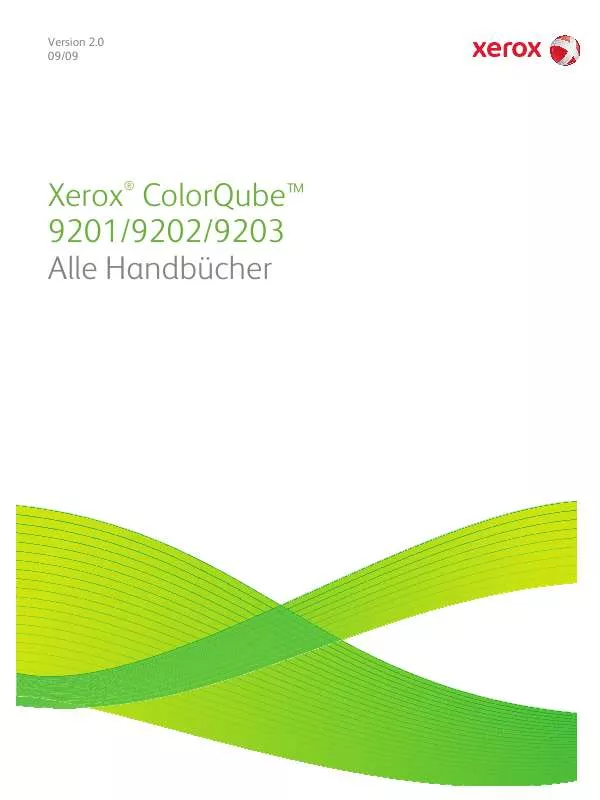
 XEROX COLORQUBE 9201 9202 9203 THIRD PARTY SOFTWARE DISCLOSURE COLORQUBE 92XX (26114 ko)
XEROX COLORQUBE 9201 9202 9203 THIRD PARTY SOFTWARE DISCLOSURE COLORQUBE 92XX (26114 ko)
 XEROX COLORQUBE 9201 9202 9203 APUVÄLINEIDEN VALIKKOKARTTA (148 ko)
XEROX COLORQUBE 9201 9202 9203 APUVÄLINEIDEN VALIKKOKARTTA (148 ko)
 XEROX COLORQUBE 9201 9202 9203 USB CARD READER PLUGIN INSTALLATION GUIDE (149 ko)
XEROX COLORQUBE 9201 9202 9203 USB CARD READER PLUGIN INSTALLATION GUIDE (149 ko)
 XEROX COLORQUBE 9201 9202 9203 THIRD PARTY SOFTWARE DISCLOSURE COLORQUBE 92XX (26114 ko)
XEROX COLORQUBE 9201 9202 9203 THIRD PARTY SOFTWARE DISCLOSURE COLORQUBE 92XX (26114 ko)
